Для создания зоны погружения нам потребуется три основных кода:
TestingCheatsEnabled on — код разработчика, активирующий возможность использовать следующие коды
EnableLotLocking on — код , позволяющий редактировать недоступные для этого в обычном режиме лоты
Buydebug on — код, открывающий скрытые объекты в режиме отладки
Все три кода вводим перед началом строительства.
Прежде всего в режиме изменения города выбираем место под зону погружения. Визуально определите наиболее глубокое — оно будет темнее остальной водной поверхности.
Затем в меню редактирования городка выбираем вкладку участков, а в ней самый большой лот.
В принципе, величина лота имеет значение только для эстетической составляющей, на большом лоте можно разместить больше декоративных и функциональных объектов без ущерба для его дизайна.
Ставим участок на выбранное место. Первоначально он будет выглядеть, как квадратный остров цвета морского дна (на Санлите, где я строю, дно голубое).
Для того, чтобы изменить ландшафт участка меняем тип лота. В меню изменения типа участка выбираем «Общественный/Зона для погружения».
Затем заходим на участок и инструментом ландшафта «Разровнять участок» опускаем его под воду.
Теперь наш участок находится под водой, но выглядит весьма странно. Мы это исправим.
Для этого в меню покупки входим в режим отладки и выбираем в нем подводные объекты.
Нам нужно растение Длинная ламинария. Берем и высаживаем его на участке. На втором снимке видно, что наша зона мелковата, но это поправимо.
Выходим в режим изменения города, на всякий случай проверяем, не сбросился ли тип лота. Сохраняем игру и выходим в главное меню.
А затем снова загружаем наше сохранение. Как видите, теперь под водой все в порядке.
Так как рельеф дна рядом с вашей зоной вполне может оказаться неровным, советую подравнять участок под окружающий ландшафт.
У меня он оказался наполовину во впадине.
Теперь можно приступать непосредственно к оформлению лота. Для начала инструментом грунта приукрасим дно.
Для удобства поиска нужных объектов для установки на лоте лучше отсортировать материалы по фильтру «Райские острова».
Теперь в режиме отладки устанавливаем функциональные объекты, пещеры и сундуки с сокровищами.
Внимание! В этот момент не следует пользоваться кодом moveobjects on, так как некорректно установленный объект может быть недоступен к использованию!
Когда функциональные объекты установлены, можно приступать к декорированию лота.
Теперь можно включить код moveobjects on, но обязательно нужно следить, чтобы декор не загораживал подходы к пещерам и сундукам.
Закончив с декором , переходим на вкладку Генераторы растений и семян. Здесь мы можем взять русалочью ламинарию, которая будет давать урожай.
Выйдя из режима отладки, выбираем в режиме покупки коллекцию Райских островов и добавляем в качестве декора все, что нам нравится.
Хорошо подойдет декор вроде разрушенных статуй, обломков кораблей и прочий хлам, который можно обнаружить на дне морском.
Закончив с декорированием лота, приступаем к расстановке необходимых генераторов.
Для этого последовательно переходим по вкладкам режима отладки, выбирая нужных рыб, ракушки, бутылки и прочие будущие находки подводного мира.
Теперь нам нужно установить буек-маркер для нашего подводного лота. Берем его в меню отладки во вкладке «Разное».
Буек кстати можно перекрасить по своему вкусу.
Вот так должен выглядеть наш буек для корректной работы — наполовину погруженным в воду.
Остался последний штрих — визуальные эффекты! Для них нам понадобится генератор тумана, который находится в меню отладки во вкладке «Разное»
Для подводных лотов существует пять подходящих эффектов
- ep10FishOceanOuterFC – морские рыбки (одиночные)
- ep10MinnowSchoolA – стайки мелких рыбок (тип А)
- ep10MinnowSchoolB – стайки мелких рыбок (тип В)
- ep10MinnowSchoolC – стайки мелких рыбок (тип С)
- EP10OceanLightRays – вертикальные лучи света в толще воды
Расставляем на лоте пять генераторов и на каждом нажатием клавиш Shift-Ctrl вызываем меню взаимодействий. В нем выбираем «Установку визуальных эффектов».
В открывшееся окошко вводим нужный код (работает копирование горячими клавишами Ctrl-С/Ctrl-V) Для каждого генератора вводим свой код. Если вы хотите сделать несколько одинаковых эффектов, то просто клонируйте генератор с нужным еще раз.
Теперь пришло время настроить наши функциональные объекты.
Сначала пещеры. Вызываем на них меню комбинацией Shift-Ctrl.
Для начала пещеры хорошо бы как-то назвать.
Если у вас в городке будет пара или больше зон погружений, вы сможете задать перемещение ныряльщиков из одной зоны в другую через систему пещер.
Но даже на одном участке можно назначить проныривание из одной пещеры в другую. Достаточно на первой пещере во вкладке «Пункт назначения» написать название второй.
Вы так же можете назначить уровень навыка, при котором ныряльщик сможет перемещаться из данной пещеры в другую.
Я назначила 3 уровень.
Теперь займемся сундуками. Все так же с помощью клавиш Shift-Ctrl вызываем меню взаимодействия.
Для начала выбираем вкладку «Задать сокровище». В выпавшем списке выбираете то, что вам нравится.
Для сундука так же можно задать уровень ныряльщика, который сможет его открыть.
Всплываем на поверхность и вызываем меню взаимодействий на буйке. Здесь так же нужно назначить уровень, достигнув которого ныряльщики смогут погрузиться на лот.
Мы почти закончили! Осталось дать зоне погружения название и, если хочется, описание. Выходим в режим изменения города и вызываем меню лота.
Отлично! Теперь в нашем городке есть собственный участок для ныряния!
Обязательно протестируйте построенный лот. Ныряем!
Красота! И рыбки уже приплыли
Перевод, пояснения и дополнения — ihelen










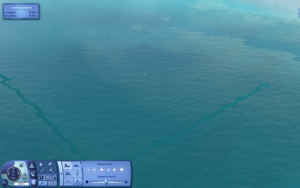


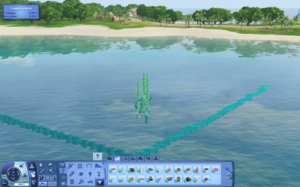


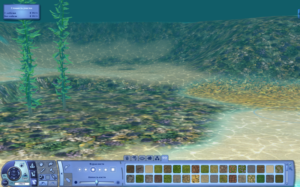













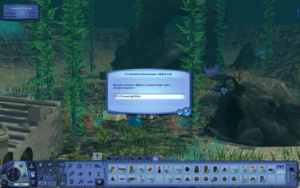




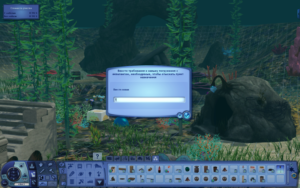

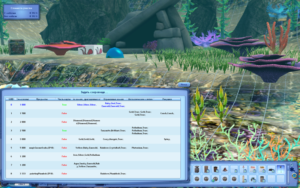


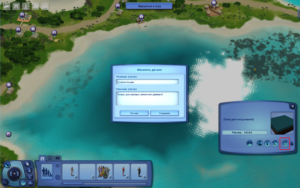
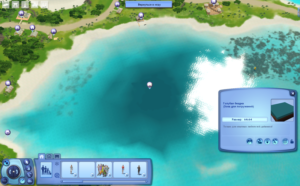



Классная статья, большое спасибо:)
Я не знаю, пригодится кому-то это или нет, но код «Buydebug» можно писать без «on»